三、各楼层的三维体组合
1、将标准层阵列为4层重叠的三维模型:
打“三维阵列”命令(_3darray),按下面提示输入数据:
选择对象:(用鼠标选择标准层三维图)
输入阵列类型 [矩形(R)/环形(P)] <矩形>:r
输入行数 (---) <1>: 1
输入列数 (|||) <1>: 1
输入层数 (...) <1>: 4
指定层间距 (...): 3000
回车确认后立即生成如下(图13)的四层标准层的组合三维图了

2、将底层三维图移动到多层模型的底层
用move命令,选择底层三维图为对象,当指定基点后,打@X,Y,Z的相对坐标值(即:这两个三维图的基点之差,此值可用“_dist”命令测定。
我绘制时测定的基点的差值是-567,10692,0,于是打@-567,10692,0)回车后就生成如(图14)的多层建筑的立体图了。

3、绘制屋面和地坪
(1)、坡屋面画法:用长方体或矩形拉伸为长方体,然后用“倒角”命令倒角为台体。
例如:10000x6000x1000的长方形,需要倒角的高度为800mm,长度为600mm的斜面,则具体操作是:打“倒角”命令后,击需要倒角的顶面目标,当提示“指定基面的倒角距离”时输入800,再提示“指定其他曲面的倒角距离”时,输入600,又提示“选择边或 [环(L)]”时,用鼠标击顶上的边,就倒去了这个边而成为坡面了。其它边的倒法相同,据此就可成为台体了。
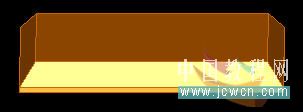
为了抠去台体的中间实体,需要另画出小于台体的长方形,然后布尔差集运算为带女儿墙的凹形坡屋面

4、 带女儿墙的坡屋盖
(2)、弧线檐口的画法:与坡屋面相似,只是用“圆角”命令圆角,但是不能将倒角与圆角命令混合应用。
另一种方法:画出弧线檐口的轴线和横断面图,用2007的“扫掠”功能生存檐口,不过这要另画屋面板了。
圆角屋面如图17所示。
图17:带女儿墙的弧形坡屋盖图

此幢楼房是圆角雨篷和圆角屋面,按上述方法绘制屋面并将其移动到顶层楼顶,再以“矩形”命令(_rectang)突出底层平面各边600mm画一矩形,然后用_extrude命令拉伸300厚,并将其移至底层墙脚,以成地坪。
至此,这幢多层建筑的三维模型就建成了。
图18是这幢楼房临街的正、侧面附材质后的立体图。

下面图19是这幢楼房背面、右侧面附材质后的立体图。

此外,为了便于渲染,还可将各层幕墙用_extrude命令,予以布尔“并集”使其所有的幕墙都连接起来。如果外墙不需要层间线,也可用_extrude命令,予以“并集”连接起来。
以上是谈的实体建模的方法,这幢楼房用此方法建模不仅快速,而且文件小,含赋材质渲染的dwg文件仅611KB,这是很小的了。当然,还可“以线建模”,这就看各人的喜爱了。
下面是这次添加了电视塔后用CAD2008渲染的效果图:

这篇文章是老朽在2006年冬献给新手们学习楼房三维建模的,这次稍加修改在此重载,按文中一步一步的操作,就可学会多层建筑的建模。熟能生巧,只要熟悉了,建模就快了
相关文章
- 2021-09-08BIM技术丛书Revit软件应用系列Autodesk Revit族详解 [
- 2021-09-08全国专业技术人员计算机应用能力考试用书 AutoCAD2004
- 2021-09-08EXCEL在工作中的应用 制表、数据处理及宏应用PDF下载
- 2021-08-30从零开始AutoCAD 2014中文版机械制图基础培训教程 [李
- 2021-08-30从零开始AutoCAD 2014中文版建筑制图基础培训教程 [朱
- 2021-08-30电气CAD实例教程AutoCAD 2010中文版 [左昉 等编著] 20
- 2021-08-30电影风暴2:Maya影像实拍与三维合成攻略PDF下载
- 2021-08-30高等院校艺术设计案例教程中文版AutoCAD 建筑设计案例
- 2021-08-29环境艺术制图AutoCAD [徐幼光 编著] 2013年PDF下载
- 2021-08-29机械AutoCAD 项目教程 第3版 [缪希伟 主编] 2012年PDF